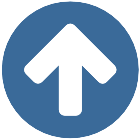Udskifte LiveU-optagelser med HQ-ingest
Når vi sender optagelser hjem med LiveU, kan kvaliteten være ret lav. Og selvom optagelserne senere ingestes i høj kvalitet, kan vi desværre ikke altid nå at udskifte billederne på Timelinen i Premiere Pro.
I Premiere Pro findes der en funktion, hvor man kan erstatte klip af en lav kvalitet med klip i den rigtige kvalitet. Problemet er bare at optagelser fra LiveU, får klokkeslettet for optagelsen i Mediearkivet som tidskode, i modsætning til når vi senere ingester optagelserne i høj kvalitet (HQ), så vil de altid starte fra nul.
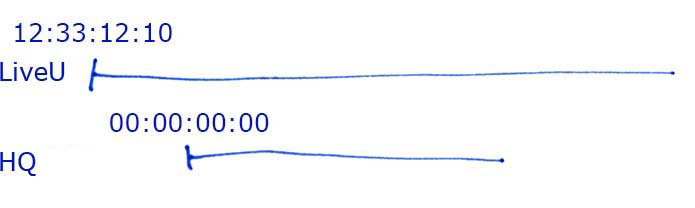 En LiveU-optagelse er jo altid startet lidt før man sender klippene hjem, så selvom du ændrer tidskoden i starten, vil koderne ikke komme til at passe præcist. Derfor skal du først finde et punkt på hver optagelse, som er ens. Det kan f.eks. være første gang, der er et klip i kameraet. Lad os sige at det er 12:33:30:22 i LiveU-optagelsen, mens det samme sted i HQ-optagelsen er 00:00:06:12.
En LiveU-optagelse er jo altid startet lidt før man sender klippene hjem, så selvom du ændrer tidskoden i starten, vil koderne ikke komme til at passe præcist. Derfor skal du først finde et punkt på hver optagelse, som er ens. Det kan f.eks. være første gang, der er et klip i kameraet. Lad os sige at det er 12:33:30:22 i LiveU-optagelsen, mens det samme sted i HQ-optagelsen er 00:00:06:12.
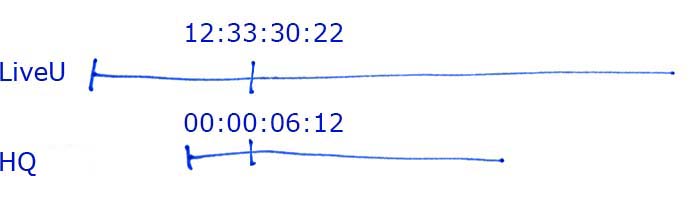
Disse to tal er vigtige, fordi de kan bruges til at beregne HQ-optagelsens nye starttid, ved at trække HQ-optagelsens tidskode fra Liveu-optagelsens (12:33:30:22 - 6:12 = 12:33:24:10)
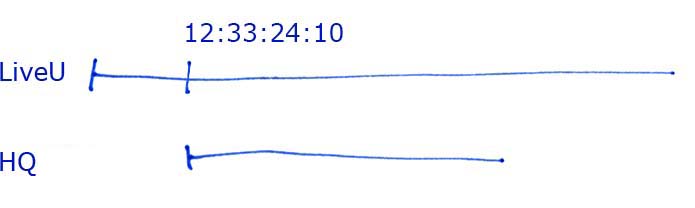 - og bruge resultatet som den ny starttid i HQ-optagelsen.
- og bruge resultatet som den ny starttid i HQ-optagelsen.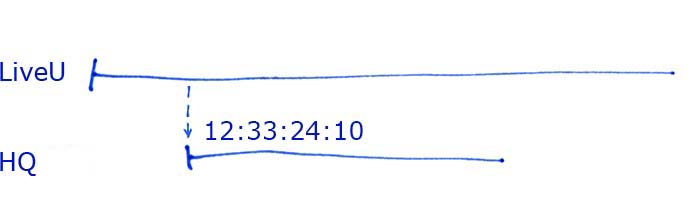
Derefter kan du erstatte LiveU-optagelsen med HQ-optagelsen. Det betyder også at redigerede klip på timelinen automatisk vil blive skiftet ud, og dermed kan man gøre det, efter at redigeringen er startet eller ligefrem afsluttet.
Trin for trin
- Gå til et kameraklip i LiveU-optagelsen og sæt et indpunkt.
- Gå til det tilsvarende kameraklip i HQ-optagelsen og sæt også et indpunkt her.
- Markér tallet i tidskodefeltet til venstre under Source Monitor og kopier (Ctrl+C) HQ-klippets tidskode.
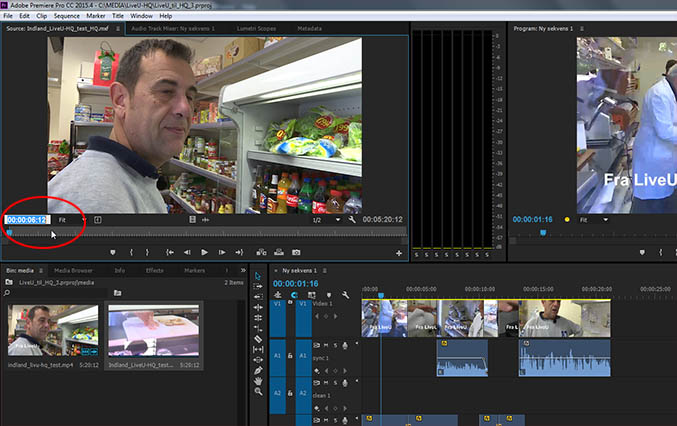
- Gå tilbage til LiveU-optagelsen og gå til indpunktet (Shift+I)
- Markér tallet i tidskodefeltet til venstre under Source Monitor og tast - (minus) og indsæt værdien (Ctrl+V) som du kopierede fra HQ-optagelsen.
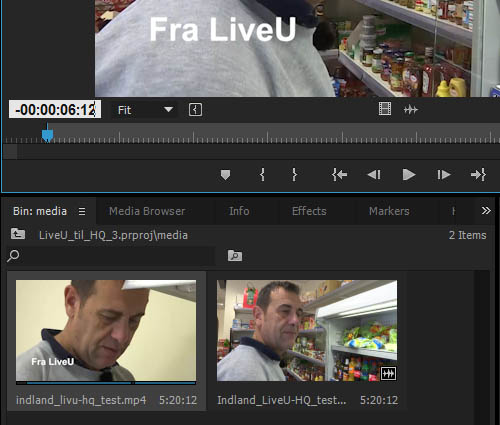
- Tast Enter og Playheaderen flytter sig bagud - det sted svarer til HQ-klippets start.
- Kopier den nye tidskode (Ctrl+C).
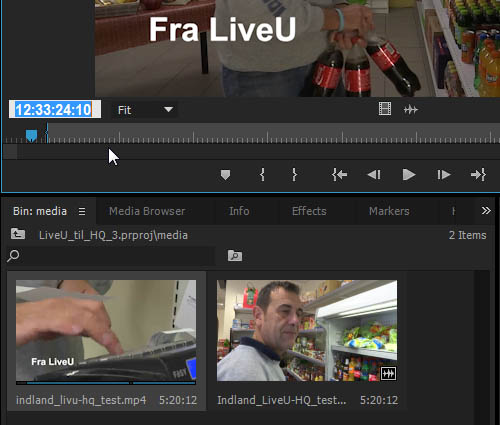
- Højreklik på HQ-optagelsen nede i Projektvinduet og vælg Modify -> Timecode...
- Markér tallet i feltet ud for Timecode: og indsæt tallet (Ctrl+V) du kopierede fra LiveU-optagelsen og tryk på OK.
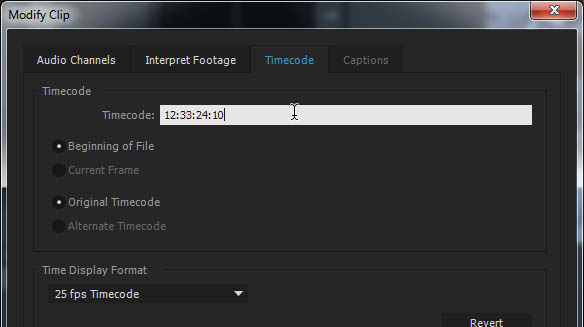
- Du kan tjekke om tidskoden i klippene er ens, ved at gå til indpunktet i hvert klip.
- Erstat LiveU-optagelsen med HQ-optagelsen ved at højreklikke på LiveU-optagelsen i projektvinduet og vælg Replace Footage...
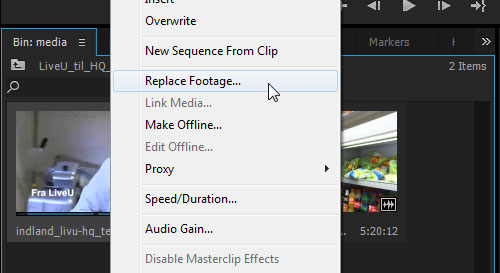
- Find HQ-optagelsen og tryk Select
- Nu bliver klippet erstattet i Projektvinduet, og det du har brugt i Timelinen bliver også ændret, så nu kan du gøre indslaget færdigt i den rigtige kvalitet.
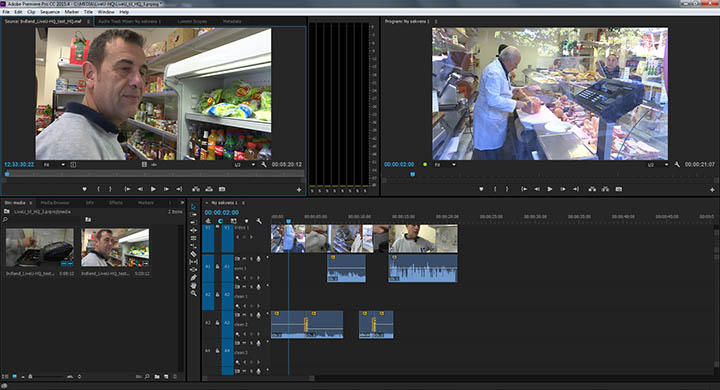
Du kan selv prøve, hvis du downloader og udpakker denne fil: LiveU-HQ.zip
Download vejledning som pdf-fil her...